イトーヨーカドー三郷教室
イトーヨーカドー三郷教室 さん
ピボットテーブルの使い時②(★★★)
2019年06月16日 22:32
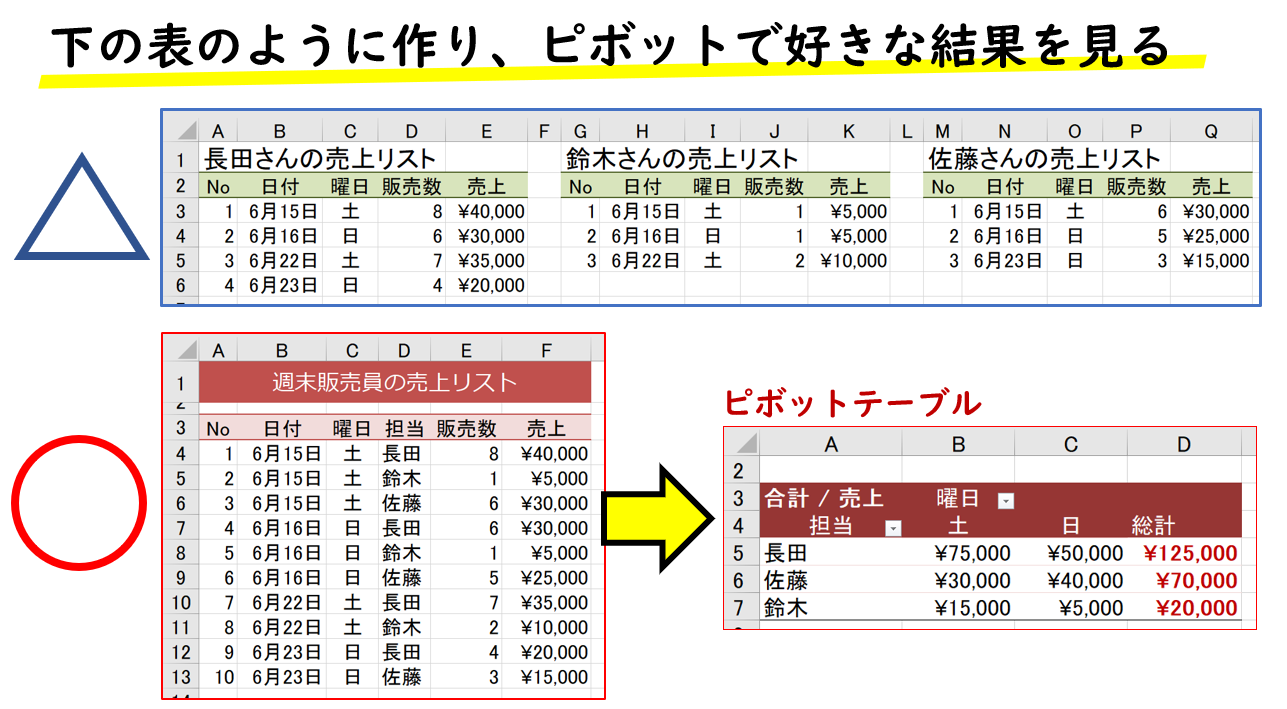
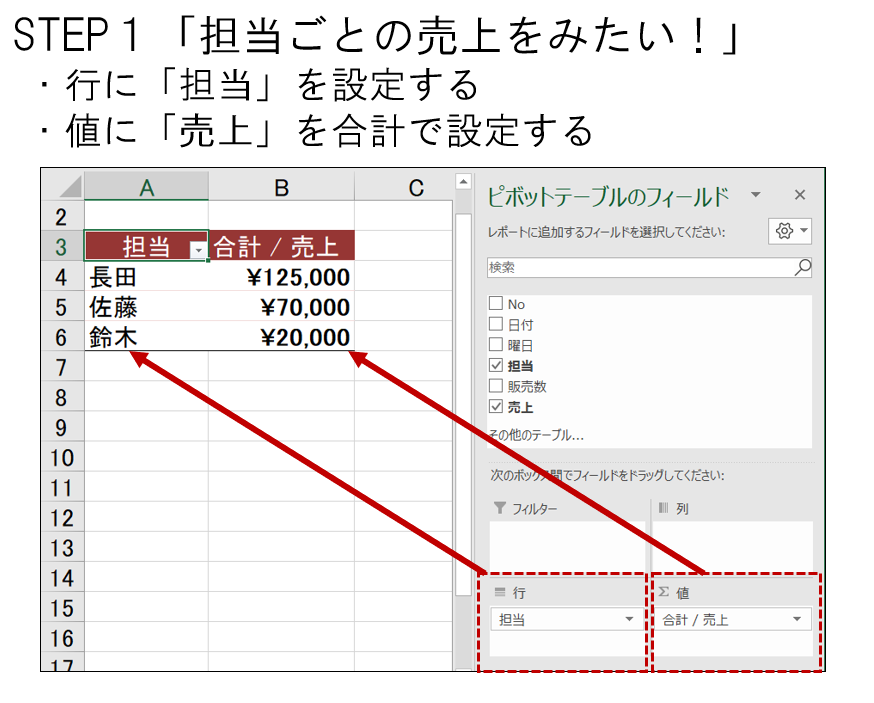
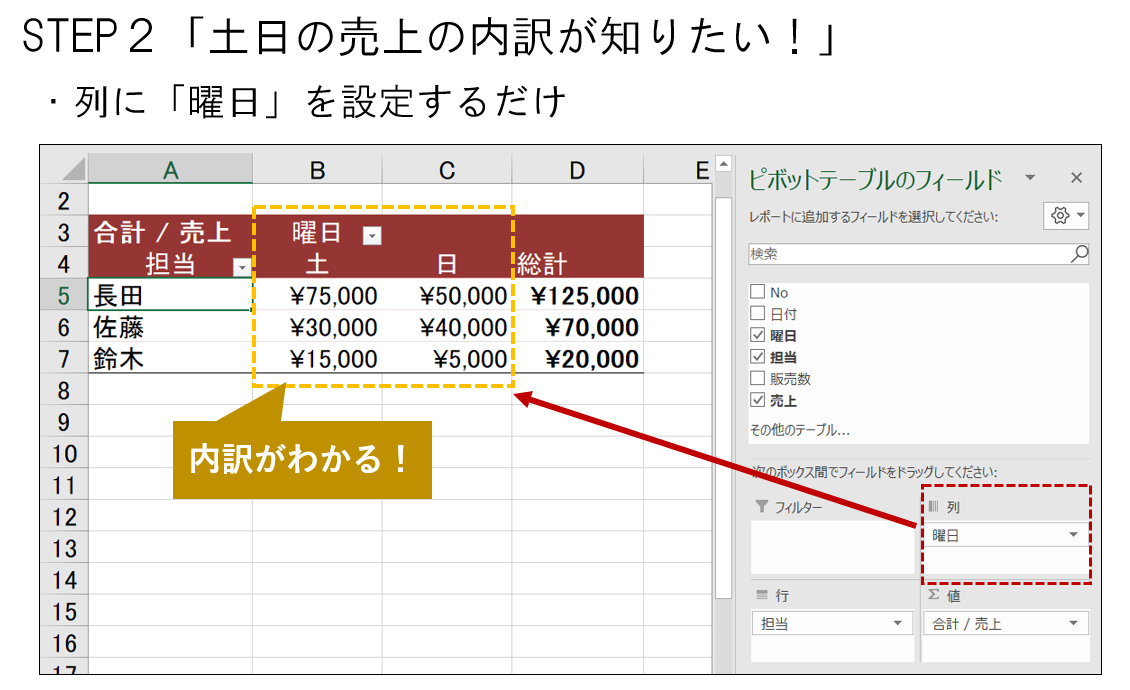
こんばんは、長田です!
今回は「ピボットテーブルの使い時②」ということで昨日の続きの話になります!
※ピボットを習った方向けです。
ということで!
実際にどんな作り方をすればピボットテーブルを有効活用できるのか?
お話してみたいと思います!
★同じ表にまとめて作る
昨日もお話したように、元の表がうまく作れていないとピボットは活用できません!
では例えば「社員さんごとの売上比較」をどのように作るかというと
まずは、最初に列項目を決めて統一しておくのが大事です!
↓例↓
No / 日付 / 担当社員 / 商品名 / 個数 / 売上
その後は、全員同じ表でまとめるのが大事です!
シートや表を社員さんや商品ごとに分けるのではなく、
下のように全部同じ表の中で書いていきます。
No / 日付 / 曜日 / 担当 / 販売数 / 売上
1 6/16 土 長田 8 ¥40,000
2 6/16 土 鈴木 1 ¥5,000
3 6/18 土 佐藤 6 ¥30,000
…
…
1つの出来事(成果)を1行にまとめて全部書くイメージですね。
「たしかにこれで済めば楽だけど、誰がどのくらい売り上げたのか
ごっちゃになってわからないのでは…?」
と思いきや!ピボットテーブルを別シートに作れば全て解決です!
★行がメイン、列は内訳
ピボットを習った方はわかるかと思いますが、ピボットテーブルを挿入したら、
今度は「行」「列」「値」を決めていきますね。
その中でも、受講や問題では行・列・値ともに作っていましたが、
まずは「行」と「値」だけを入れてみましょう!
すると行に設定した項目の値(合計や個数)だけが出てくるようになります!
これだけでもピボットテーブルを作る価値がありますね。
そこに「列」を入れるとどうなるかというと、その内訳が見れるようになるんですね。
詳しくは上の画像で解説いたしますm(_ _)m
以上です!
私は趣味のゲームの対戦成績をまとめたりするのに非常に重宝しています!
ぜひ活用できるようになりましょうー!
それでは、本日はここまで|・∀・)+
今回は「ピボットテーブルの使い時②」ということで昨日の続きの話になります!
※ピボットを習った方向けです。
ということで!
実際にどんな作り方をすればピボットテーブルを有効活用できるのか?
お話してみたいと思います!
★同じ表にまとめて作る
昨日もお話したように、元の表がうまく作れていないとピボットは活用できません!
では例えば「社員さんごとの売上比較」をどのように作るかというと
まずは、最初に列項目を決めて統一しておくのが大事です!
↓例↓
No / 日付 / 担当社員 / 商品名 / 個数 / 売上
その後は、全員同じ表でまとめるのが大事です!
シートや表を社員さんや商品ごとに分けるのではなく、
下のように全部同じ表の中で書いていきます。
No / 日付 / 曜日 / 担当 / 販売数 / 売上
1 6/16 土 長田 8 ¥40,000
2 6/16 土 鈴木 1 ¥5,000
3 6/18 土 佐藤 6 ¥30,000
…
…
1つの出来事(成果)を1行にまとめて全部書くイメージですね。
「たしかにこれで済めば楽だけど、誰がどのくらい売り上げたのか
ごっちゃになってわからないのでは…?」
と思いきや!ピボットテーブルを別シートに作れば全て解決です!
★行がメイン、列は内訳
ピボットを習った方はわかるかと思いますが、ピボットテーブルを挿入したら、
今度は「行」「列」「値」を決めていきますね。
その中でも、受講や問題では行・列・値ともに作っていましたが、
まずは「行」と「値」だけを入れてみましょう!
すると行に設定した項目の値(合計や個数)だけが出てくるようになります!
これだけでもピボットテーブルを作る価値がありますね。
そこに「列」を入れるとどうなるかというと、その内訳が見れるようになるんですね。
詳しくは上の画像で解説いたしますm(_ _)m
以上です!
私は趣味のゲームの対戦成績をまとめたりするのに非常に重宝しています!
ぜひ活用できるようになりましょうー!
それでは、本日はここまで|・∀・)+
